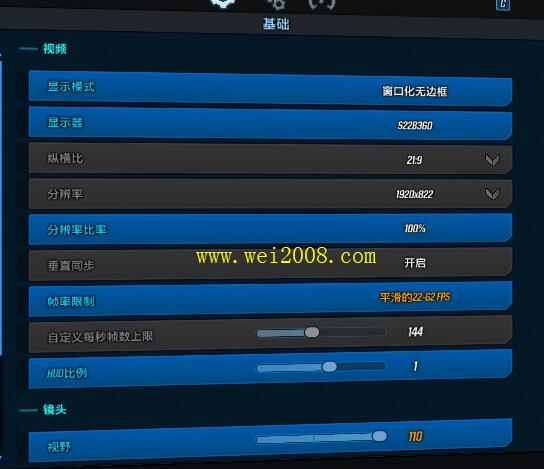无主之地3硬件配置不够怎么设置适合自己的分辨率呢,该游戏是在9月13日发售的,在五天内就卖出了超过500万套,销量可以说是很不错了,不过昨天有消息称,已经有人对它进行破解了,而且破解成功了,没办法发行商们又要新一轮的加密了,其实这就可以看出想玩的人还是很多的,只是大家都想玩免费的,这款游戏的最低配置都是AMD HD 7970(GTX 680 )+6G内存+75GB硬盘,可是这个硬件标准还是有不少人达不到的,那么在配置不够的情况下怎么设置分辨率呢?
设置21:9分辨率流程:
首先系统的环境最好是win7、win10;显卡为N卡;显示器长边基准分辨率至少1920。
右键桌面选择“NVIDIA控制面板”
1、更改分辨率。
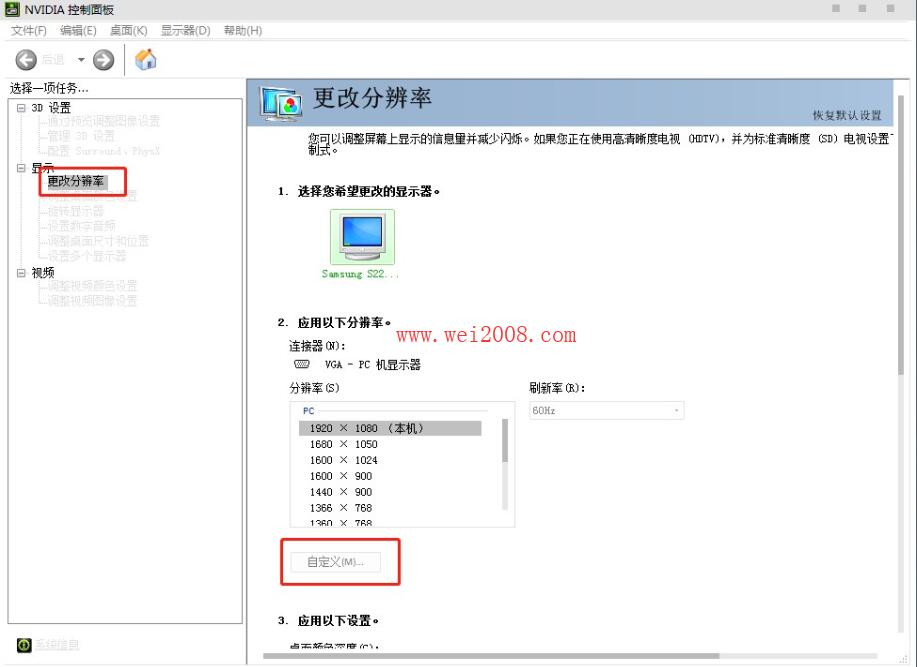
2、自定义。
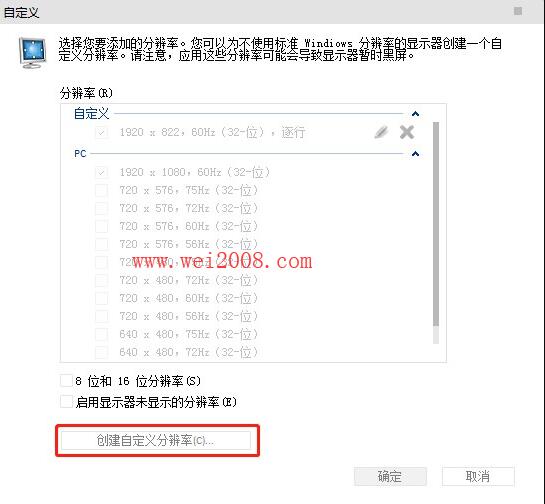
3、创建自定义分辨率。

完成之后点击测试,屏幕就会暂时变为你设置的自定义分辨率模样。
1、正常,点击“是”保存分辨率。如果持续黑屏或是闪屏,就等它恢复。
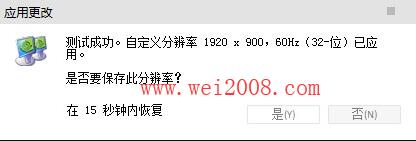
2、保存之后,退出到下图的界面,多了一项自定义,里面是你刚设置的自定义分辨率,如果前面方框没打勾,就打勾,然后点击确定并关闭NVIDIA控制面板。
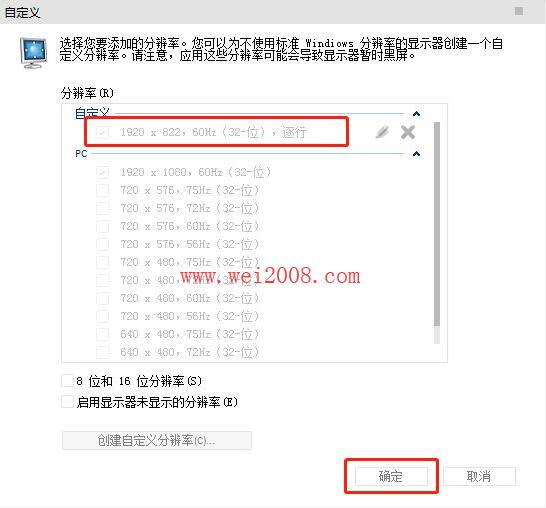
3、再右键桌面选择屏幕分辨率。
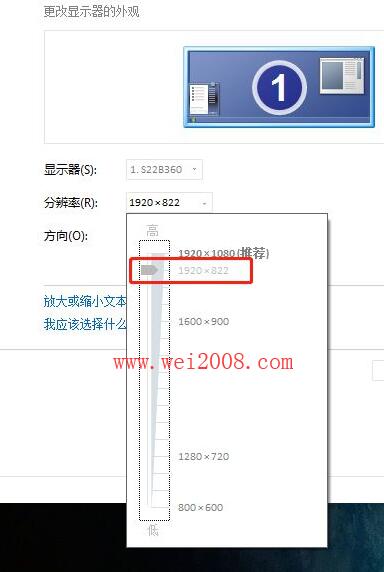
这个时候就可以在分辨率设置里看到新增的分辨率选项,只要选择,应用就可以了。
最佳设置方案分享